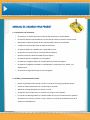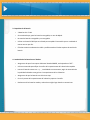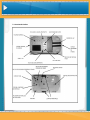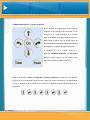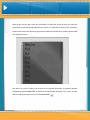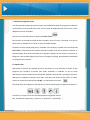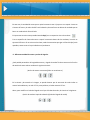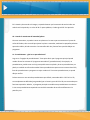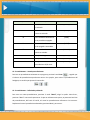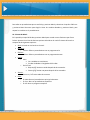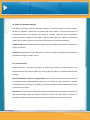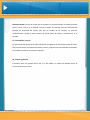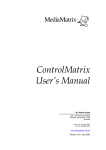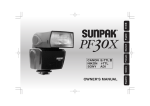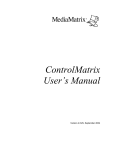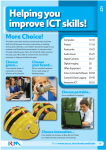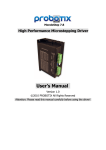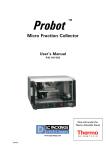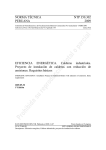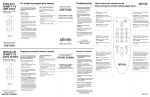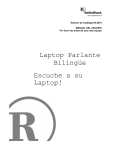Download MANUAL DE USUARIO PARA PROBOT
Transcript
MANUAL DE USUARIO PARA PROBOT MANUAL DE USUARIO PARA PROBOT 1.- Precauciones con las baterías. o Únicamente, se tendrán que usar las baterías del mismo tipo y recomendadas. o No mezclar distintos tipos de baterías, no usar baterías nuevas o usadas al mismo tiempo. o Reemplazar las baterías cuando el funcionamiento del Probot se vea afectado. o Cuando no se esté usando, quitar las baterías del Probot. o Las baterías deben ser instaladas con la polaridad correcta. o No provocar un cortocircuito en las terminales de la batería. o Desechar siempre las baterías usadas de forma segura. o No mezclar baterías recargables y no recargables. o Las baterías recargables deben ser retiradas del Probot antes de cargarse. o Las baterías recargables sólo debe ser realizada bajo la supervisión de un adulto, o un adulto mismo. o No intentar recargar baterías que no son recargables. 2.- Cuidado y mantenimiento de Probot. o Retirar las pilas del Probot cuando no esté en uso durante un largo periodo de tiempo. o Limpiar el Probot suavemente con un paño limpio y húmedo. o Mantener el Probot alejado de luz directa y el calor. o No permitir que el Probot entre en contacto con el agua u otros líquidos. o En caso de una descarga eléctrica, el Probot puede sufrir un mal funcionamiento o pérdida de memoria. En este caso, insertar un clip o similar en el orificio de restablecimiento de su Probot para reestablecerlo. MANUAL DE USUARIO PARA PROBOT 3.- Requisitos de la batería. o 3 baterías de 1.5V AA. o Se recomienda que, para las baterías recargables, se usen de Níquel. o No mezclar baterías recargables y no recargables. o Utilizar una batería C2032 que es utilizada para respaldo. Esta tendría que ser cambiada al menos una vez por año. o El Probot emite una advertencia visible y audible cuando el Probot requiere de cambio de batería. 4.- Instalación de las baterías en el Probot. o Asegurarse de que el interruptor deslizante llamado POWER, está ajustado en “OFF”. o Utilice una moneda para aflojar el tornillo del compartimento de la batería de respaldo. o Insertar 3 baterías nuevas con + y - , instalándolas correctamente, según la orientación de la polaridad indicadas como guía en el compartimento de las 3 baterías. o Asegurarse de que las baterías son del mismo tipo. o Cerrar la puerta del compartimento de la batería y apretar el tornillo. o Deshacerse de las baterías usadas y colocarlas en algún lugar donde no contaminen. MANUAL DE USUARIO PARA PROBOT 5.- Conociendo Probot. MANUAL DE USUARIO PARA PROBOT 6.- Movimientos básicos – Tu primer programa. En un lenguaje de programación como Logo, un programa es una secuencia de comandos que se ejecutan en un orden específico. En el Probot, como en el BeeBot, un programa simple puede ser desarrollado utilizando sólo las cuatro teclas de flechas. Se puede crean secuencias tan complejas o prolongadas sin requerir de ninguna otra tecla. Si necesidad de usar el teclado numérico, al presionar la flecha hacia adelante, o la flecha hacia atrás, el Probot viajará 25 cm por defecto hacia adelante o hacia atrás, según sea el caso. Ahora, si se presiona la flecha a la izquierda o la flecha a la derecha, el Probot dará un giro de 90° por defecto, hacia la izquierda o hacia la derecha, según sea el caso. Por ejemplo, si se desea dibujar o hacer el recorrido de un cuadrado de 25 cm de lado, la siguiente secuencia de teclas deberá ser presionada: MANUAL DE USUARIO PARA PROBOT Cada vez que una de estas teclas son presionadas, se podrá dar cuenta de que, por cada tecla presionada, el comando de Logo equivalente a la tecla, será mostrado en el panel LCD, orientada la secuencia hacia abajo. Así que este programa, dentro del Panel LCD del robot, quedará representado de la siguiente manera: Para poner en acción el Probot, una vez que se ha terminado de escribir el programa deseado, simplemente apretar la tecla “GO”. Si durante el funcionamiento del Probot con la rutina, se desea detener, solo hay que oprimir una vez más la tecla “GO”. MANUAL DE USUARIO PARA PROBOT 7.- Editando el programa escrito. Una de las grandes ventajas que provee Probot, es la habilidad de editar los programas mediante el uso del Panel LCD. Para poder hacer esto, usar las teclas de desplazamiento, hacia arriba y hacia debajo de la lista de comandos. Para borrar un comando, basta con presionar la tecla “Clear” . Para insertar un comando en medio de dos comandos, mover el cursor al comando en el que se desea insertar “después de” e insertar el nuevo comando deseado. Conforme se vayan usando programas y comandos más complejos, se podrá dar cuenta de que la tecla “Clear”, solamente borrará el último comando insertado. Parar borrar todos los comandos, se tendrá que dejar dicha tecla presionada por 3 segundos. Después de este tiempo, se mostrará un diálogo en el que se podrá elegir de entre borrar el programa principal, procedimientos individuales o el programa por completo. 8.- Repetir ciclos. Retomando el ejercicio del cuadrado de 25cm, claramente es muy ineficiente el hecho de que tengamos que introducir 8 acciones para poder completar el cuadrado. Lo que se busca básicamente, es que el Probot dibuje una lado del cuadrado y de vuelta 90° y que haga eso 4 veces, dado que un cuadrado se compone de 4 lados. Para hacer más eficiente esta acción, el Probot, cuenta con una función especial llamada Rpt[ y se representa con la tecla: Para poder hacer el cuadrado con esta función, la secuencia de teclas que se debe de introducir es: La sintaxis, con la que se usa este comando queda de la siguiente manera: Rpt[ (Cantidad de repeticiones) , (secuencia 1, secuencia 2….secuenciaN) ] MANUAL DE USUARIO PARA PROBOT En este caso, la cantidad de veces que se repite la secuencia son 4 y lo que se va a repetir 4 veces es el avance al frente y la vuelta de 90° hacia la derecha, de esta forma se obtiene el resultado que se busca: un cuadrado de 25cm de lado. Es importante terminar este procedimiento de Rpt[ con su respectivo cierre de corchete Si no se especifica el número de veces a repetir la secuencia dentro de los corchetes, la acción se ejecutará 255 veces. Si no se cierra el corchete, todas las secuencias que sigan a la función Rpt[ serán repetidas, tantas veces se haya indicado en el parámetro. 9.- Diferente cantidad de avance y vuelta de ángulos. ¿Será posible personalizar la longitud de avance y ángulo de vueltas? Probot cuenta con la función de cambio de estos valores mediante la siguiente sintaxis: (Acción de avance a retroceso)(Valor en centímetros) En la sintaxis y de acuerdo a la imagen, se puede observar que la secuencia de teclas indica un avance hacia adelante y un valor 37. En pocas palabras, el robot avanzará 37 cm. Ahora, para modificar el valor del ángulo con el que el Probot da vuelta, la sintaxis es la siguiente: (Acción de vuelta a izquierda o derecha)(Valor del ángulo de vuelta) MANUAL DE USUARIO PARA PROBOT En la sintaxis y de acuerdo a la imagen, se puede observar que la secuencia de teclas indica una vuelta hacia la izquierda y un valor de 30. En pocas palabras, el robot girará 30° a la izquierda. 10.- Usando el mecanismo del marcador/pluma. Con este mecanismo, se puede insertar una pluma en la ranura que se encuentra en la parte de arriba del Probot, solo se tendrá que ajustar la pluma o marcador, mediante las pequeñas palancas que están visibles, de lado contrario a las manecillas del reloj. De esta forma podrás dibujar tus programas. 11.- Procedimientos - ¿Qué es un procedimiento? Logo es un “lenguaje de procedimientos”. Esto quiere decir que el programa principal puede mandar llamar las acciones de “programas secundarios” (procedimientos). Por ejemplo, un procedimiento, podría trazar una hoja, otro podría trazar un pétalo y el tercer procedimiento, un pétalo, es también una forma de mandar llamar procedimientos para no tener nuestro Panel LCD, lleno de procedimientos y tengamos un mejor orden en él. Con estos procedimientos, se puede dibujar una flor. Probot cuenta con una serie de procedimientos por default, numerados del 1 al 39. Del 1 al 32, son completamente definidos (programados) por el usuario, pero del 33 al 40, son reservados para funciones especiales .Además, el programa principal es también otro procedimiento con número 0. Los otros procedimientos especiales son también mostrador de una forma diferente en la pantalla y son: MANUAL DE USUARIO PARA PROBOT Número de procedimiento Descripción Nombre de Panel LCD 33 Corre cuando el sensor frontal [FRONT] es activado. 34 Corre cuando el sensor [REAR] trasero es activado. 35 Corre cuando el sensor de luz [DARK] va de prendido a apagado. 36 Corre cuando el sensor de luz [LIGHT] va de apagado a encendido. 37 Corre cuando el sensor de [SOUND] sonido es activado. 38 Dibuja un hexágono. [HEXGN] 39 Dibuja un diamante. [DIAMND] 40 Dibuja 8 diamantes usando el [FLOWER] procedimiento 39, 8 veces. 12.- Procedimientos – Usando procedimientos. Para usar un procedimiento existente en tu programa, presiona la tecla Proc , seguido por el número de procedimiento que deseas activar. Por ejemplo, para activar el procedimiento del hexágono, se tendría que ejecutar la instrucción: 13.- Procedimientos – Definiendo y editando. Para crear un nuevo procedimiento, presionar la tecla “Menú”, elegir la opción <New Proc>, presionar “Menú” una vez más para entrar. Ya que se realizaron estos pasos, se presentará una lista de procedimientos, del Proc1 al Proc32, así como los procedimientos referentes a los sensores. Desplazarse hasta el procedimiento deseado y presionar Menú, para entrar. MANUAL DE USUARIO PARA PROBOT Para editar un procedimiento que se escribió ya, presionar Menú y seleccionar la opción <Edt Proc> y presionar Menú de nuevo para elegirlo. Hacer los cambios deseados y presionar Menú, para aceptar los cambios en el procedimiento. 14.- Sistema de Menú. En la pantalla principal del Probot, presionar Menú para acceder a otras funciones que ofrece Probot. Aparecerá una lista de distintas opciones incluidas en el menú.El sistema del menú se compone de las siguientes opciones: Back: Va hacia un nivel atrás en el menú. New Proc: o <Select> Edita un procedimiento con un programa vacío. Edt Proc: o <Select> Edita un procedimiento con un programa existente. Config: o Units Cm: Unidades en centímetros. Pro-Bot: Unidades en longitudes del Pro-Bot. o End of Cmd Beep on/off: Activa un sonido después de los comandos. Pause of/off: Activa una pausa después de los comandos. Sensors: o Sensor on / off: Activa todos los sensores Clear: o Clr Main: Borra el procedimiento principal solamente. o Clr Proc: Borra un procedimiento específico. o Clr All: Borre un programa completo. MANUAL DE USUARIO PARA PROBOT 15.- Menú de comandos especiales. Para poder activar este menú de comandos especiales, es necesario presionar el botón “Menú” durante 1.5 segundos y aparecerán las opciones del menú especial y permitirá que insertes el comando que quieras. Por ejemplo, para insertar el comando “Lights On” (Luces encendidas), presiona durante 1.5 segundos la tecla Menú, elige la opción <Lights On> y presiona nuevamente “Menú” para ejecutar la acción. A continuación se describen los comandos especiales: <Lights on/off>: Este comando enciente o apaga las luces del Probot, dependiendo el escenario en el que se encuentre. <Sound nn>: Reproducirá el sonido definido por un número cuando el programa sea activado, será reproducido en lugar del “Beep” común. 16.- Usando sensores. Probot cuenta con 4 sensores que pueden ser usados para controlar el programa que se esté desarrollando. Antes de que se puedan usar estos programas, deben ser activados desde el menú principal. Sensores delanteros y traseros de toque/choque: Estos sensores activarán los procedimientos 33 y 34 respectivamente, dependiendo de qué sensor es activado. El sensor delantero es activado cuando dicho sensor colisiona con un objeto y el trasero es activado cuando, el Probot va en reversa y colisiona con un objeto. Sensor de luz: El sensor de luz montado en la parte frontal del Probot, es sensible a los cambios de nivel de luz del lugar donde se encuentre. Cuando el nivel de la luz va de mayor a menor luz, el procedimiento 35 es activado, de forma viceversa, el procedimiento que se activa es el 36. MANUAL DE USUARIO PARA PROBOT Sensor de sonido: El sensor de sonido, que se encuentra en la parte de abajo, es sensible a sonidos cortos y claros, como lo es un aplauso o tronar los dedos. Sin embargo, solo está activo durante periodos de inactividad del Probot, para que los sonidos de los motores, no colisiones accidentalmente. Cuando el sensor detecta un sonido dentro de 35dB, el procedimiento 37 es activado. 17. Conectándose a una PC. Se recomienda usar solamente el cable USB que fue entregado en el mismo paquete que el Probot. Esto para interactuar con el Software Probotix, es decir, programar las rutinas desde el computador, este software (Probotix) se vende por separado. 18.- Soporte y garantía. El producto tiene una garantía de un año, y es sólo válido si el Probot fue dañado dentro de circunstancias de uso normal